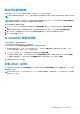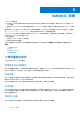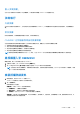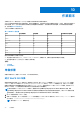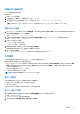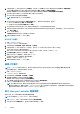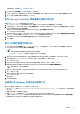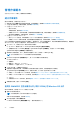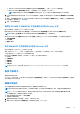Users Guide
Table Of Contents
- OpenManage Integration Version 7.0 for Microsoft System Center 使用者指南
- 目錄
- 簡介
- 關於 OMIMSSC 元件
- 關於 Admin Portal (管理入口網站)
- 從已註冊 MSSC 主控台啟動 OMIMSSC
- 使用個案
- 設定檔
- 啟動組態與部署
- 探索伺服器並與 MSSC 主控台同步
- OMIMSSC 授權
- 作業範本
- 與 Dell Repository Manager (DRM) 整合
- 維護
- 檢視 OMIMSSC 中的資訊
- 故障排除
- 工作順序中未顯示部署選項
- 建立了重複的 VRTX 機箱群組
- 空置的叢集更新群組不會於自動探索或同步處理期間被刪除
- 建立更新來源失敗
- 因為工作佇列已滿導致的韌體更新失敗
- 叢集更新群組上的韌體更新失敗
- 第 11 代伺服器上的韌體更新失敗
- 使用 DRM 更新來源的同時韌體更新失敗
- 更新群組排定的工作失敗
- 無法套用作業範本
- 無法使用主機名稱存取 CIFS 共用
- 使用系統預設更新來源連線至 FTP 失敗
- 韌體更新時建立儲存庫失敗
- 刪除自訂更新群組失敗
- 無法顯示工作和記錄
- 以 CSV 格式匯出 LC 記錄失敗
- 匯出伺服器設定檔失敗
- OMIMSSC 管理入口網站中無法顯示 Dell EMC 標誌
- 檢視 LC 記錄失敗
- 有些元件更新韌體時無視選擇
- Hypervisor 部署失敗
- 因為程式庫共用區中的驅動程式檔案所造成的 Hypervisor 部署故障
- 使用 Active Directory 時,第 11 代 PowerEdge 刀鋒伺服器部署 Hypervisor 即會失敗
- 探索期間認證不正確
- 在同一部伺服器執行多個安裝程式執行個體時的 IG 安裝問題
- 匯入伺服器設定檔工作兩小時後逾時
- 即使韌體更新後亦不會顯示最新的庫存資訊
- 在將伺服器新增至 Active Directory 時,顯示 SCVMM 錯誤 21119
- 附錄
- 從 Dell EMC 支援網站存取支援內容
如需詳細資訊,請參閱建立工作順序媒體可開機 ISO。
3. 在 Output File (輸出檔案) 中,為無人監管的 ISO 檔案命名。
4. (可選) 工作開始之後,若要導覽至 Jobs and logs (工作和記錄) 頁面,請選取 Go to the Job List (前往工作清單) 核取方塊。
5. 按一下 Update (更新) 將輸出檔案儲存在 ISO 共用中。
設定 Lifecycle Controller 開機媒體的預設共用位置
若要設定 Lifecycle Controller 開機媒體的預設共用位置:
1. 在 Configuration Manager 中選取 Administration (管理) > Site Configuration (站台組態) > Sites (站台)
2. 以滑鼠右鍵按一下 <site server name> (< 站台伺服器名稱>),並選取 Configure Site Components (設定站台元件),然後選取
Out of Band Management (頻外管理)。
隨即顯示 Out of Band Management Component Properties (頻外管理元件內容) 視窗。
3. 按一下 Lifecycle Controller 標籤。
4. 在 Default Share Location for Custom Lifecycle Controller Boot Media (自訂 Lifecycle Controller 開機媒體的預設共用位置)
底下,按一下 Modify (修改),修改自訂 Lifecycle Controller 開機媒體的預設共用位置。
5. 在 Modify Share Information (修改共用資訊) 視窗中輸入新共用名稱和共用路徑。
6. 按一下確定。
建立工作順序媒體可開機 ISO
1. 在 Software Library (軟體庫) 下的 Configuration Manager 中,以滑鼠右鍵按一下 Task Sequences (工作順序),然後選取
Create Task Sequence Media (建立工作順序媒體)。
註:
● 務必在啟動此精靈前管理並更新所有發佈點的開機影像。
● OMIMSSC:OMIMSSC 不支援以獨立媒體方式建立工作順序媒體。
2. 請由 Task Sequence Media Wizard (工作順序媒體精靈) 選擇 Bootable Media (可開機媒體),並按 Next (下一步)。
3. 選擇 CD/DVD Set (CD/DVD 組),按一下 Browse (瀏覽),並選擇要儲存 ISO 影像的位置。
4. 按一下 Next (下一步)。
5. 取消勾選 Protect Media with a Password (使用密碼保護媒體) 核取方塊,並按一下 Next (下一步)。
6. 瀏覽並選取 Dell PowerEdge Server Deployment Boot Image (Dell PowerEdge 伺服器部署開機影像)。
註: 僅使用透過 DTK 建立的開機影像。
7. 選取下拉式清單中的發佈點,再勾選 Show distribution points from child sites (顯示子站台的發佈點) 核取方塊。
8. 按一下 Next (下一步)。
即顯示 Summary (摘要) 畫面和工作順序媒體資訊。
9. 按一下 Next (下一步)。
顯示進度列。
10. 完成後請關閉精靈。
若要進行非 Windows 作業系統的部署工作
確定您在目標系統上部署非 Windows 作業系統,記得下列事項︰
● 非 Windows ISO 檔案在 Network File System Version (NFS) 或 Common Internet File System (CIFS) 共用皆可取用,且具備讀取及
寫入存取。
● 請確定目標系統上的虛擬磁碟可供使用。
● 部署 ESXi OS 後,伺服器會移至 SCCM 內的 Managed Lifecycle Controller (ESXi) 集合。
● 部署任一種非 Windows OS 後,伺服器會移至 Default Non-Windows Host Update Group (預設非 Windows 主機更新群組)。
● 建議將網路介面卡連接至正在部署作業系統的伺服器的網路連接埠上。
作業範本 27